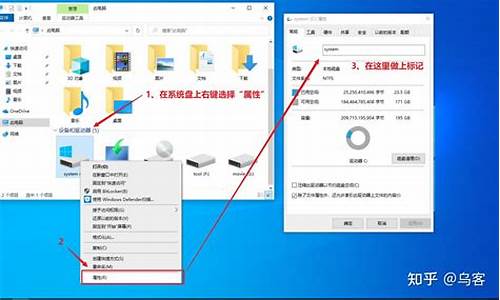1.怎么用镜像安装win7系统详细步骤
2.win7iso镜像怎么安装|win7iso镜像安装教程
3.win7镜像文件iso怎么安装

win7系统功能强大,运行稳定,是现在使用最多的操作系统,传统的win7系统安装方式是通过系统盘,如今网络非常发达,我们只需网上下载win7iso镜像即可安装,比如通过U盘安装,那么win7iso镜像怎么用U盘安装呢?这边小编就跟大家介绍U盘安装win7iso镜像的方法。
相关教程:
win7原版isou盘安装教程
ghost系统刻录到U盘安装方法
一、安装准备
1、系统iso镜像:win7旗舰版64位系统下载
2、4G容量U盘,制作U盘PE启动盘
3、引导设置:怎么设置开机从U盘启动
二、U盘安装win7iso镜像步骤如下
1、使用WinRAR打开win7iso镜像,把gho文件解压到U盘GHO目录;
2、在电脑上插入U盘,重启后不停按F12、F11、Esc等快捷键选择从U盘启动;
3、进入安装列表,选择02回车运行PE系统;
4、打开PE一键装机,根据图示进行选择,映像路径是win7.gho,点击系统安装位置,比如C盘,确定;
5、在这个界面执行C盘格式化以及win7系统的解压操作;
6、接着电脑重启,此时拔出U盘,执行安装win7组件和驱动程序过程;
7、接下去只需等待自动安装完成,安装好后就会启动进入win7系统。
以上就是win7iso镜像U盘安装方法,还不会安装的朋友,可以学习下上述教程,希望对大家有帮助。
怎么用镜像安装win7系统详细步骤
通过光盘进行操作系统安装的方法是比较传统的安装方法,如果我们需要安装win764位安装版iso镜像,那么可以先刻录安装光盘,这样就可以在需要安装的时候,方便地进行操作。在接下来的内容中,小编要和大家分享光盘安装win764位安装版iso镜像教程。
推荐阅读:
原版win7iso刻录光盘安装教程
一、所需工具
1、系统光盘:怎么刻录win7系统安装光盘
2、系统镜像:windows7免激活安装版
3、引导设置:怎么设置从光盘启动
二、光盘安装win764位安装版iso镜像教程
1、放入win764位安装版iso安装光盘,重启电脑按F12、F11、Esc选择从DVD启动;
2、进入光盘主菜单,选择1安装系统到硬盘第一分区;
3、在这个界面,进行系统解压操作;
4、解压完成后,取出光盘,自动重启并开始安装win764位安装版;
5、之后的安装过程是自动进行的,最后启动进入win7桌面,安装就完成了。
以上介绍的便是光盘安装win764位安装版iso镜像教程,大家有兴趣的话可以参考一下。
win7iso镜像怎么安装|win7iso镜像安装教程
硬盘安装法:
1、首先去下载一个镜像文件,镜像文件的标志就是后缀名是ios;
2、将下载好后文件为ISO文件,把它全部解压出来(最好下载在D盘或E盘根目录下)
3、解压之后点击“Ghost”文件
4、打开Ghost文件后运行“安装系统”
5、运行“安装系统”就会出现下面的界面,选择盘符C盘,一般就是默认就可以了,然后点“执行”
6、执行之后它会自动的安装,这个过程不不用管,它会先复制文件,然后会重启,如果中间出现一个选择的一个黑色的命令提示框,就输入f 它就会自动进行,一直到安装完成,后面就不用管了。因为系统都是全自动安装,不用任何操作!
win7镜像文件iso怎么安装
win7系统是xp之后的一款经典操作系统,是目前安装量最多的系统,一般安装系统的方式主要有光盘和U盘,现在网上都可以下载win7iso镜像,不过很多用户下载后都不知道win7iso镜像怎么安装,其实安装方法并不难,本文小编跟大家分享win7iso镜像安装教程。
相关教程:win7原版系统镜像怎么安装
一、安装准备
1、iso镜像:win7iso镜像下载
2、解压工具:WinRAR等解压工具
二、U盘安装方法
win7iso镜像怎么用U盘安装
三、硬盘安装方法
1、下载win7iso镜像到本地硬盘,不要放C盘和桌面,比如放D盘,右键使用WinRAR等工具解压出来;
2、双击“安装系统.exe”打开安装工具,选择安装位置,一般是C盘,确定;
3、弹出提示框,点击是立即重启;
4、转到这个界面,执行系统的解压操作;
5、完成解压后电脑自动重启,开始安装win7iso镜像;
6、等待一段时间后,安装即可完成,最后启动到win7系统桌面!
win7iso镜像安装教程就是这样了,如果你还不会安装,就可以学习下这个教程,希望对大家有帮助。
装系统方法
首先是准备工作,建议去系统之家下载你想要的驱动,然后安装下面两种方法的一种装系统。
一、本机装系统一:
下载好相应驱动后,解压到除C盘外任意盘符,然后出来个setup的应用程序,双击即可开始安装。
二、本机装系统二:
1. 开机狂按F8,进入安全模式,然后去系统之家下载个iso格式的系统镜像。
2. 然后解压到你的电脑除C盘外的任意盘符。
3. 然后出来一个setup的应用程序,双击即可安装。
三、U盘安装系统
1、制作启动盘。下载老毛桃U盘制作软件,安装软件,启动,按提示制作好启动盘。
2、下载一个你要安装的系统,解压到你制作好的U盘,启动盘就做好了。
3、用U盘安装系统。开机按DEL进入BIOS,设置从USB启动,按提示安装系统。
硬盘分区。
A、制作U盘启动器(建议用老毛桃制作软件)。
B、进入BISO设置从USB启动。removable是可移动的驱动器,USB HDD是在硬盘启动器里面的,你用小键盘上那个有+号的键调整USB启动到最上面就行了。
C、运行老毛桃 :01运行老毛桃WINPE经典版,进入工具界面。
D、开始--程序--系统制作--硬盘分区工具(Pirtition Magic)
创建主分区(一定要将主分区设置成活动分区)-创建逻辑分区。
E、安装操作系统。